
Ponekad proces audizorskih.exe koji stalno radi u pozadini stvara povećano opterećenje na računalnim resursima. Mnogi korisnici ne znaju kako to učiniti u takvoj situaciji, jer ćemo u našem današnjem vodstvu pokušati im pomoći.
Metode korekcije kvarova s audioomg.exe
Prije početnih radnji, vrijedi se suočiti s onim s onim s onim naiđenim. Proces audioIdg.exe odnosi se na sustav i je alat za interakciju OS-a i zvučni učinci unaprijed instalirani u upravljačkom programu. Problemi u svom radu su rijetki, ali, na ovaj ili onaj način, povezani su s smetnji softvera.Te akcije pomažu u većini slučajeva, ali povremeno rješavaju problem s njihovom pomoći ne radi. U tom slučaju, pročitajte dalje.
Metoda 2: Isključivanje mikrofona
Prilično rijedak uzrok neobičnog ponašanja audiedg.exe može biti aktivan mikrofon ili sukob između nekoliko uređaja za snimanje ako postoji više od jednog. Problem ove vrste kaže da je neučinkovitost postupka opisanog u metodi 1. Jedino rješenje za takav problem će isključiti mikrofon.
- Idite na alat za upravljanje zvukom tako što ćete izvršiti korake opisane u koracima 1-2 od prethodne metode i otvorite karticu zapisa. Označite prvi iz prikazanih uređaja i kliknite na njega po PCM-u, a zatim odaberite "Onemogući".
- Ponovite postupak za druge mikrofone, ako ih ima, a zatim ponovno pokrenite računalo.
- Provjerite kako se audiodg.exe ponaša - opterećenje na procesoru treba pasti. U budućnosti, problematični uređaji mogu se vratiti ako je potrebno.
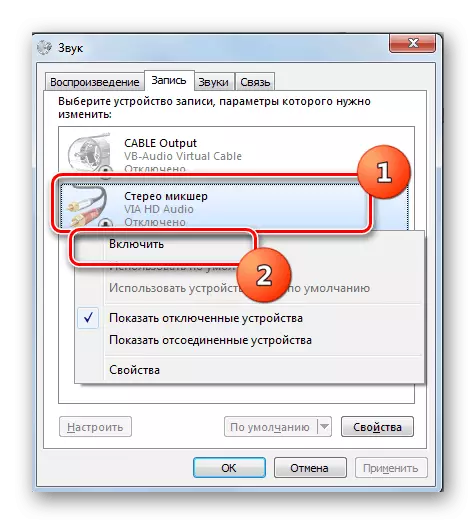
Opširnije: Uključivanje mikrofona na računalu sa sustavom Windows 7, Windows 8, Windows 10
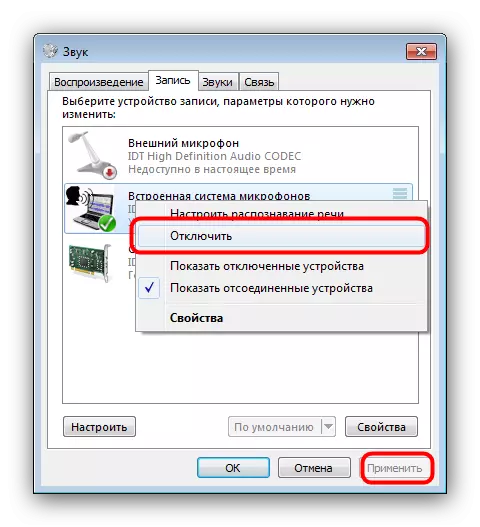
Neugodnosti i nedostaci ove metode su očigledni, ali ne postoji alternativa.
Zaključak
Summing Up, napominjemo da audioIdg.exe iznimno rijetko postaje žrtva virusne infekcije.
